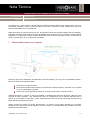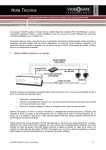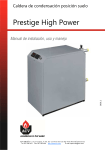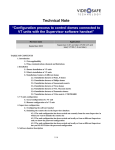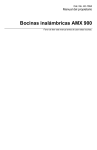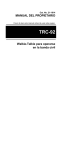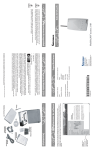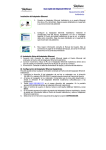Download Español - Visual Tools
Transcript
ESPAÑOL Nota Técnica CONFIGURACIÓN Y USO DE DOMOS CON LOS EQUIPOS VX Y PECO Fecha de revisión: Aplicación: Septiembre 2014 Equipos VX y PeCo Los equipos VX y PeCo pueden controlar domos, también llamados cámaras PTZ (Pan/Tilt/Zoom, es decir, movimiento horizontal, vertical y zoom) mediante el uso de un panel de control software que ofrece las mismas posibilidades que un teclado real. Cada domo tiene su propio protocolo así que, la aplicación únicamente soporta aquellos domos probados y aceptados (consulte nuestra lista de domos disponibles www.visual-tools.com). El panel de control software integrado en la aplicación permite controlar la telemetría de los domos (presets, rondas, movimientos de cámara y lentes) pero no su configuración avanzada. 1 Cómo instalar domos en su equipo Durante el proceso de instalación necesitará tener cierta información, por lo que es recomendable escribir y tener a su alcance los siguientes datos: Fabricante y modelo del domo. Dirección de identificación del domo (ver manual de usuario del domo); este dato no se necesita en el caso de instalar una matriz. Número de cámara (entrada de vídeo) en el equipo donde vaya a conectar el domo. Además del equipo y el domo (o domos) necesitará un adaptador del protocolo del domo a RS-232, para conectar el domo al equipo, y las instrucciones para su configuración (vea el manual específico de su domo). Si va a instalar un sólo domo y éste soporta protocolo RS-232, puede conectarlo directamente al puerto RS-232 del equipo VX / PeCo. Puede conectar los domos al equipo directamente o a través de una matriz admitida por el equipo. Utilizando una matriz podrá tomar imágenes de varios domos (no simultáneamente) utilizando una única entrada de vídeo del equipo. VXTN02ES_110611_DomeConfig 1/3 Para ello deberá conectar la salida de monitor de vídeo de la matriz a la entrada de vídeo deseada del equipo. Para operar con uno de los domos conectados a la matriz deberá elegir la cámara correspondiente en el selector del teclado software. Si no está utilizando una matriz, podrá conectar tantos domos como entradas de vídeo tenga el equipo, pero todos ellos deben tener el mismo protocolo (mismo fabricante). Para elegir uno de los domos en este caso utilizará el selector normal de cámara de la interfaz. 1.1 Conectando los domos al equipo La señal de vídeo de los domos se conecta al equipo utilizando los conectores BNC. Los domos se controlan desde el equipo VX / PeCo a través del puerto RS-232. Algunos domos pueden conectarse directamente al puerto RS-232, mientras que otros necesitan un convertidor de protocolo. En el primer caso, sólo podrá conectar un domo al equipo. Según el domo y el convertidor utilizados, necesitará configurar algunos parámetros (velocidad, protocolo, etc.). Por favor, consulte el manual de usuario para más detalles. Si el domo instalado puede colocarse en una posición determinada cuando se produce una alarma, puede cablear una salida digital del equipo a una entrada digital del domo. De esta forma, configurándolo adecuadamente, una alarma en el equipo VX / PeCo no sólo provocará la grabación de vídeo sino que podrá dirigir el domo a una posición determinada, para así grabar la zona deseada. 1.2 Conectando los domos a través de una matriz Las señales de vídeo de varios domos se conectan a las entradas de vídeo de la matriz y la salida de control de la matriz a las entradas de comando de los domos. La salida de vídeo de monitor se conecta de la matriz a una de las entradas de vídeo del equipo VX / PeCo. En caso de tener varias salidas de monitor en la matriz, utilizar la llamada monitor 1 El puerto RS-232 se conectará del equipo a la entrada de control o joystick de la matriz. Según el protocolo soportado puede que haya que utilizar un convertidor. Si quiere grabar simultáneamente de varios domos, deberá conectar la salida de vídeo de los domos a la matriz y también al equipo VX / PeCo. En este caso, para seleccionar un domo en particular deberá elegir la cámara asociada en la ventana de selección del interfaz, pero para controlarlo tendrá que utilizar el selector del teclado software de la matriz (tal y como se mostró antes). 2 Cómo usar un domo El teclado software de cada domo muestra las opciones disponibles para cada modelo, la operación es similar en todos los casos. TN02ES_110611_DomeConfig 2/3 Las siguientes características son comunes a todos los domos: Grabación de presets: Para grabar un preset escriba el número de preset a grabar, pulse sobre el botón SAVE, el número aparecerá en naranja y finalmente pulse sobre el botón PRESET. Grabación de un PATTERN: Para grabar un tour o pattern pulse la tecla REC, mueva el domo en la dirección que desee, puede incluir presets en el recorrido y por útlimo pulse STOP. Para reproducir el tour pulse RUN y para pararlo pulse STOP de nuevo. Teclas de opciones: o Tecla de CLEAR: Limpìa la pantalla númerica o Tecla de RESET: Reinicia el domo y muestra en pantalla la ID que se le ha asignado. o Tecla de 180º.: Realiza un giro de 180º desde la posición donde se encuentra el domo. o Teclas de AUX-ON y AUX-OFF : Activan o desactivan una salida digital en el domo en el caso de que la tuviera. o Teclas ZOOM, IRIS y FOCUS: Aumentan o disminuyen el zoom, el iris (graduación de la abertura del objetivo) y el focus (enfoque). En algunos modelos existe la posibilidad de fijarlo de manera automática. 2.1 Uso local En su uso local los domos además de las opciones anteriores ofrecen la posibilidad de usar una serie de características específicas: On Screen Control: En modo local y para el monitor VGA el domo puede controlarse con el ratón tanto en cuadrantes como en vista única. Al pulsar sobre el joystick del domo o sobre la pantalla, el cursor del ratón cambia y se posiciona en el centro de la imagen, indicando con una flecha el movimiento enviado al domo. Para desactivar el modo On Screen Control basta hacer un clic en la rueda central del ratón sobre la pantalla para que éste vuelva a su modo habitual. Nombres de presets: Se puede asignar nombres a los cinco primeros presets de un domo. Pulsando sobre el botón “preset” aparece un menú desplegable donde escribir un nombre que describe el preset correspondiente. Configuración de domo por OSD: En el caso de los domos que soportan configuración por OSD, junto al joystick del domo aparece un nuevo botón que permite activar/desactivar este modo de configuración; el funcionamiento depende de cada tipo de domo (consulte los domos con esta función). Puede configurarse la opción de ir a un preset determinado en función de la activación de una entrada. En la columna de la cámara correspondiente se asocia a cada entrada de alarma el número de preset en el que se posicionará el domo en caso de que la entrada se active. TN02ES_110611_DomeConfig 3/3